Guia Detalhado de Como Baixar Episódios na Netflix
Imagine uma situação em que você está viajando por um longo período. Tais viagens podem ser bastante tediosas, especialmente se você estiver sozinho. Independentemente de estar viajando de avião ou ônibus, em tempos modernos, uma viagem longa exige um dispositivo com suas séries favoritas da Netflix para manter você entretido e evitar o tédio. Mas como baixar um episódio na Netflix? Uma assinatura ativa da Netflix permite que você baixe sua série favorita e seus episódios para assistir off-line. Neste artigo, vamos esclarecer esse tópico para que os usuários possam baixar episódios na Netflix de forma prática e desfrutar de uma excelente experiência de reprodução off-line.
Parte 1. É Possível Baixar Episódios na Netflix?
É possível baixar episódios na Netflix? Dá para baixar episódios na Netflix no notebook? Sim, você pode baixar episódios na Netflix em determinados dispositivos:
- Dispositivos iPhone, iPad e Android.
- Amazon Fire.
- Computadores com Windows 10 ou 11.
- Alguns Chromebooks e Chromeboxes.
A Netflix permite que você mantenha um máximo de 100 downloads em quantos dispositivos estiverem incluídos no seu plano de assinatura. Cada um dos downloads tem uma data de validade diferente com base em sua licença de conteúdo — alguns expiram 48 horas depois de você começar a assistir pela primeira vez. Os downloads podem ser renovados, mas alguns têm um limite de número de vezes por ano.
Para ajudá-lo a encontrar os episódios que você pode baixar, clique na opção "Meus Downloads" na barra de navegação inferior do aplicativo Netflix. Você verá uma opção "Encontre um título para baixar".
Parte 2. Como Baixar um Episódio no Aplicativo Netflix?
Nesta seção, você pode obter a resposta para a pergunta: "como baixar episódios na Netflix?" Siga os passos abaixo para saber mais.
1.Abra o aplicativo da Netflix e encontre a série cujos episódios você deseja baixar.
2.Em seguida, clique na série que você deseja baixar os episódios.
3.Clique na opção de download, que tem o formato de uma seta apontando para baixo. O ícone mudará para indicar o processo de download de um episódio na Netflix.
4.Após alguns segundos (dependendo da conexão com a internet e da duração do episódio), o download será concluído.
5.Você pode saber se o download do episódio na Netflix foi concluído ou não porque verá um ícone mostrando seu dispositivo móvel em vez do botão Download.

Por que só é possível baixar 5 episódios na Netflix? Observe que nem todos os vídeos na Netflix podem ser baixados devido a problemas de licenciamento; você pode acabar descobrindo que não há um botão de download disponível para um filme que deseja salvar.
Parte 3. Como Baixar Episódios na Netflix Automaticamente?
É possível baixar automaticamente todos os episódios na Netflix sem intervenção humana? Para fazer isso, você pode usar o Smart Downloads. Ele oferece duas maneiras de você obter títulos automaticamente: Baixar o Próximo Episódio e Downloads para Você. O Downloads para Você baixa automaticamente para seu iPhone, iPad ou celular/tablet Android os episódios que a Netflix acredita que você possa gostar.
1.Inicie o aplicativo Netflix para Android. No canto inferior direito, toque em "Minha Netflix" e depois em "Downloads".
2.No canto superior esquerdo, toque em Smart Downloads . Alterne o botão ao lado de Downloads para você para ativar ou desativar a configuração.
3.Na próxima tela, decida quanto espaço de armazenamento deseja dedicar aos Downloads para Você. A Netflix diz que 3GB são suficientes para 12 filmes e séries.
4.Quando tiver decidido, toque em Ativar.

Isso oferece aos clientes uma maneira de salvar novos e ótimos conteúdos em seu dispositivo para assistir mais tarde off-line. Mas, dá para baixar episódios na Netflix no Mac com esse recurso? Bem, infelizmente, não! A Netflix não tem um aplicativo oficial para Mac.
Parte 4. Melhor Forma de Baixar Episódios na Netflix sem Limitações?
Bem, mesmo com esse recurso de download, os usuários têm algumas limitações. Em primeiro lugar, não é possível baixar episódios na Netflix no MacBook, pois não existe um aplicativo oficial para Mac. Depois, há limites de dispositivos e problemas de licença em que os usuários não podem baixar toda a biblioteca da Netflix. Nesses casos, é preciso usar um baixador que permita baixar episódios da Netflix no Mac e contornar todas as limitações da falta de aplicativo.
O HitPaw Conversor de Vídeo é um desses programas de download que pode baixar episódios da Netflix no MacBook e também em dispositivos Windows para reprodução off-line. O HitPaw não apenas baixa o conteúdo que a Netflix permite que os usuários baixem, mas também qualquer conteúdo que os usuários possam assistir no navegador web, ignorando os limites de dispositivos e as limitações de licenciamento. Você pode obter as séries da Netflix com a mais alta qualidade possível.
- Baixe séries da Netflix sem problemas de licenciamento, limites de dispositivos e restrições geográficas
- Suporte para baixar vídeos na mais alta qualidade possível.
- Baixe vídeos da Netflix com HDR ou Dolby Vision da Netflix de todas as regiões.
- Suporte para legendas multilíngues e áudio surround 5.1.
- Baixe e converta vídeos da Netflix com uma velocidade 20x mais rápida.
Siga os passos abaixo para baixar episódios da Netflix no Mac usando essa ferramenta.
Passo 1.Baixe, instale e abra o HitPaw no seu dispositivo. Navegue até a aba "Toolkit" e clique em "Netflix Video Downloader".

Passo 2.Faça login na sua conta da Netflix. Em seguida, procure seus filmes ou séries favoritas.

Passo 3.Clique no botão "Baixar". Personalize as configurações, como selecionar a resolução, arquivos de vídeo, legenda e áudio conforme suas necessidades. Uma vez feito, clique novamente no botão "Baixar".

Passo 4.Se desejar, pause, cancele ou retome a tarefa de download. Quando terminar, acesse os vídeos baixados na pasta definida.

FAQs sobre Baixar Episódios da Netflix
Q1. Por que não consigo baixar episódios na Netflix?
A1. Verifique se o seu dispositivo está na lista de dispositivos que podem baixar vídeo da Netflix. Além disso, a capacidade de baixar conteúdo da Netflix está sujeita a limitações de conta, que variam com base em fatores como o país e a região associados à sua conta, bem como o seu plano de assinatura. E se a Netflix diz "Você tem downloads em muitos dispositivos. (10016-23000)", você precisa verificar o limite de dispositivos na sua conta da Netflix. Também garanta que o dispositivo atenda aos requisitos de software para downloads.
Q2. Por que só posso baixar 5 episódios na Netflix?
A2. Ao enfrentar esse problema, você pode ter atingido o limite de download de um distribuidor ou estúdio. Excluir alguns dos downloads após assistir pode ajudá-lo a resolver.
Q3. Existe um limite para quantos episódios pode baixar na Netflix?
A3. Quantos episódios você pode baixar na Netflix? A Netflix permite que os usuários baixem até 100 títulos em um dispositivo.
Q4. Baixar episódios na Netflix consome muitos dados?
A4. Isso depende da qualidade do seu download. Bem, um filme de duas horas em 4K consome 14GB de dados. Enquanto o mesmo filme em HD consumirá menos.
Q5. Quanto tempo leva para baixar um episódio na Netflix?
A5. Isso depende da força da sua conexão com a internet e da qualidade em que você está baixando. A Netflix oferece qualidade de download “Padrão” e “Alta”. Padrão levará menos tempo e espaço de armazenamento no seu dispositivo em comparação com Alta qualidade.
Conclusão
Com isso, acabamos de dar uma olhada em como baixar episódios na Netflix. Para evitar quaisquer limitações e restrições do aplicativo Netflix, você pode usar o HitPaw Conversor de Vídeo para baixar episódios da Netflix no Mac e Windows para assistir off-line. O download eficiente de vídeos da Netflix garante que você possa aproveitar seu conteúdo favorito sem interrupções.

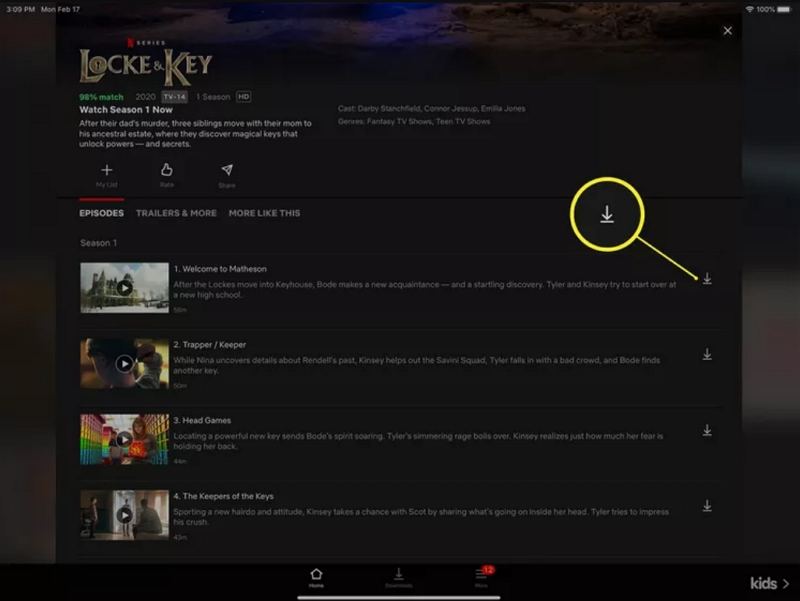
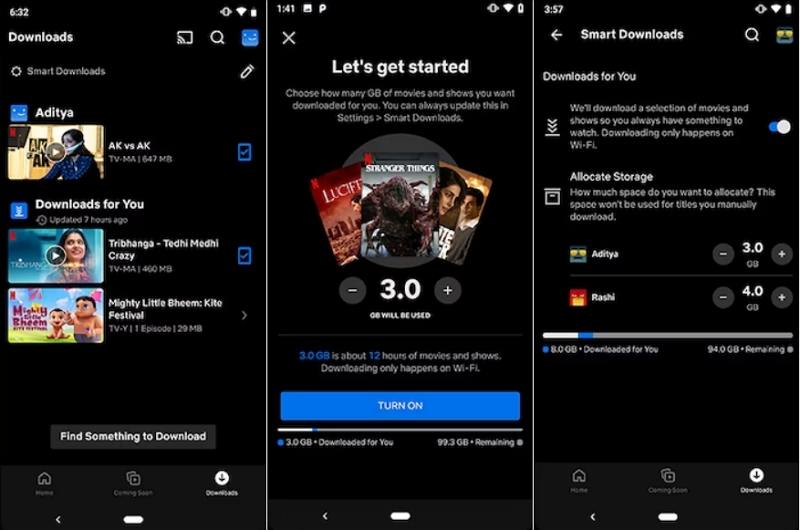









 HitPaw FotorPea
HitPaw FotorPea HitPaw VikPea
HitPaw VikPea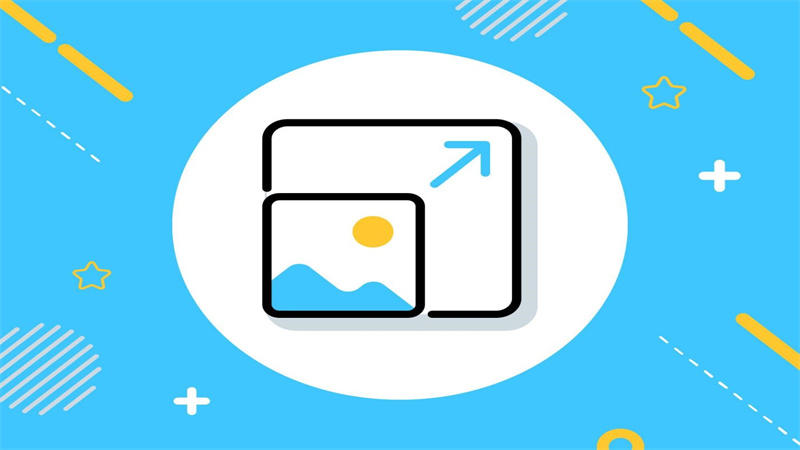




Compartilhar este artigo:
Selecionar a classificação do produto:
Antônio García
Editor-em-Chefe
Trabalho como freelancer há mais de cinco anos. Sempre fico impressionado quando descubro coisas novas e os conhecimentos mais recentes. Acho que a vida não tem limites, mas eu não conheço limites.
Ver todos os ArtigosDeixar um Comentário
Criar sua avaliação sobre os artigos do HitPaw